Activation hors ligne/manuelle (licence unique/volume)
Si votre ordinateur n'est pas connecté à Internet, vous pouvez activer la licence manuellement via un autre ordinateur connecté à Internet.
Important :
- Nous vous recommandons vivement d'activer BricsCAD® en ligne.
- Lorsque vous activez le programme hors ligne, la licence est verrouillée sur l'ordinateur et le système d'exploitation, et la désactivation n'est pas possible. Pour les licences activées en ligne, la désactivation et la réactivation sont illimitées.
- Lancez BricsCAD®.
- Effectuez l'une des actions suivantes :
- Si vous démarrez BricsCAD® pour la première fois, cliquez sur Activer dans la boîte de dialogue Lanceur BricsCAD.
- Si vous remplacez ou mettez à niveau une licence existante, lancez la commande GESTLICENCES, cliquez sur Gérer la licence, puis sur Modifier....
- Cliquez sur la boîte de dialogue Activer manuellement... dans le .
La boîte de dialogue s'ouvre.
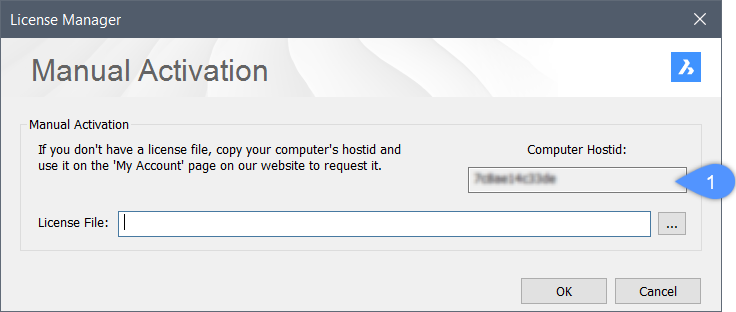
- Copiez le contenu intégral du champ ID d'hôte de l'ordinateur (1).
- Connectez-vous au site Web de Bricsys avec l'ordinateur connecté à Internet.
Assurez-vous de vous connecter avec le compte Bricsys contenant vos licences.
- Cliquez sur votre nom d'utilisateur et sélectionnez Gérer les licences (2) dans le menu déroulant.
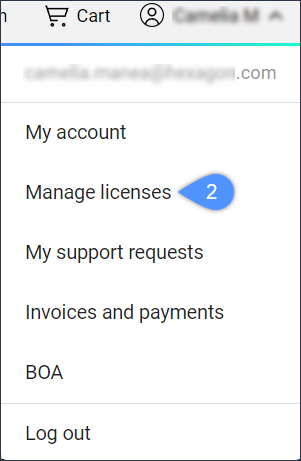
- Passez la souris sur la clé de licence que vous voulez activer et cliquez sur l'icône du crayon (
 ).
).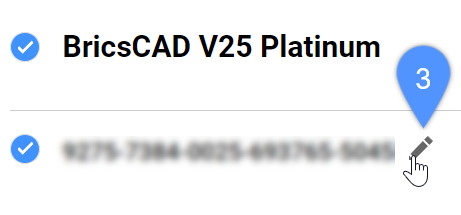
La page Détails de la licence s'affiche.
- Cliquez sur Activation manuelle.
- Dans le champ ID d'hôte, collez l'ID hôte de l'ordinateur sur lequel vous souhaitez installer BricsCAD®.
- Cliquez sur le bouton Activer .
Un fichier de licence est généré et mis à disposition pour le téléchargement.
- Cliquez sur le bouton Télécharger le fichier de licence.
Le fichier de licence BricsCAD.lic est téléchargé dans votre dossier de téléchargement par défaut.
- Copiez le fichier de licence sur l'ordinateur sur lequel vous voulez installer BricsCAD®.
- Dans le cliquez sur le bouton de navigation (
 ). Ouvrez le dossier dans lequel vous avez copié le fichier de licence BricsCADVxx.lic et sélectionnez le fichier.
). Ouvrez le dossier dans lequel vous avez copié le fichier de licence BricsCADVxx.lic et sélectionnez le fichier.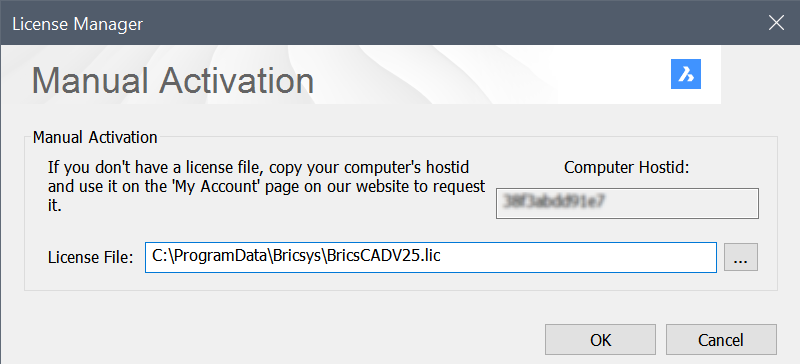
- Cliquez sur le bouton OK.
BricsCAD® est lancé.

